USB로 메인 컴퓨터에 연결된 공유 컴퓨터에서 프린터 작업 시 0x0000011b 오류로 인해 출력이 불가능한 상태에 놓여 불편함을 느끼고 계신 분들이 많은데 이번 포스팅에서는 해당 오류의 해결 방법을 정리해 보도록 하겠습니다.
- 오류 : 0x0000011b
- 윈도우 업데이트 제거 방법 1
- 윈도우 업데이트 제거 방법 2
- 참고사항 (2022년 11월 14일 수정)
#오류 : 0x0000011b

이전에도 프린터 연결과 관련된 윈도우 업데이트 제거 항목들을 정리했었는데 이번에 또 겪어 보니 끝이 없다는 생각이 듭니다.
분명 네트워크 연결은 정상이고 메인 컴퓨터로는 출력이 가능한데 공유된 컴퓨터들에게서 위와 같은 오류 메시지가 확인된다면 윈도우 자동 업데이트로 설치된 패치를 제거해야 합니다.
#윈도우 업데이트 제거 방법 1
[1]

바탕화면의 좌측 하단 검색창에 '업데이트 설정'을 입력하고 생성되는 연관 검색어 중 'Windows 업데이트 설정' 항목을 클릭합니다.
[2]
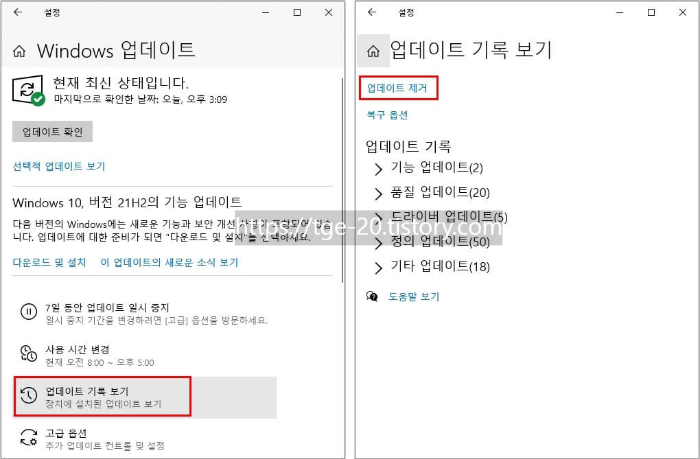
빨간 박스로 표시된 '업데이트 기록 보기'와 '업데이트 제거' 항목을 순서대로 클릭합니다.
[3]

우측 상단 검색창에 'KB5005565'를 입력 후 검색합니다.
해당 업데이트가 설치되어 있는 분들은 마우스 우 클릭 후 제거를 해주시고 컴퓨터를 다시 시작하시면 됩니다.
메인 컴퓨터와 공유 컴퓨터 모두 업데이트를 제거해야 하며 만약 마우스 우 클릭 제거가 불가능한 분들은 다음의 방법을 시도하시면 됩니다.
#윈도우 업데이트 제거 방법 2
[1]
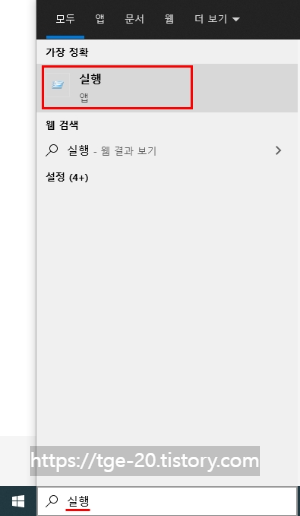
바탕화면 좌측 하단 검색창에 '실행'을 입력합니다.
[2]

wusa.exe /uninstall /kb:5005565
우리가 제거할 업데이트인 'kb5005565'에서 영어와 숫자 사이에 : 를 넣어 입력한 후 확인을 눌러주면 제거가 불가능했던 부분이 해결됩니다.
#참고사항
이 포스팅에서는 공유 컴퓨터에서 프린터 작업 시 0x0000011b 오류로 출력이 불가능한 상황을 해결하는 방법에 대해 다뤘습니다.
아직도 출력 문제가 해결되지 않은 분들은 프린터와 관련된 다른 업데이트 항목의 제거도 진행해야 하며 만약 손대지 않아도 될 부분까지 제거했다면 윈도우 재설치가 필요할 수도 있으니 아래의 링크를 참고하시기 바랍니다.
"갑자기 프린터 인쇄가 안될때 확인사항"ㅡ윈도우 보안 업데이트.
예전부터 윈도우10을 사용하고 있는 분들은 오류를 동반한 KB4524244, KB4532693 KB5004945 패치가 설치되어 있을 가능성이 높기 때문에 해당 업데이트 제거 방법과 윈도우 자동 업데이트 끄기 방법까지...
tge-20.tistory.com
"클릭 몇번으로 내 컴퓨터 포맷 하기"ㅡ윈도우10 재설치.
#느려진 컴퓨터 컴퓨터를 사용하다 보면 어느 순간 많이 느려진 것 같다 라는 생각이 들 때가 있습니다. 너무 많은 프로그램을 설치해서 용량이 부족하거나 주기적인 윈도우 업데이트로 인해 문...
tge-20.tistory.com


댓글